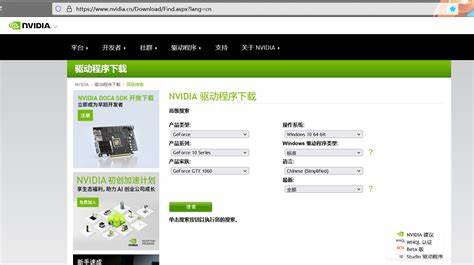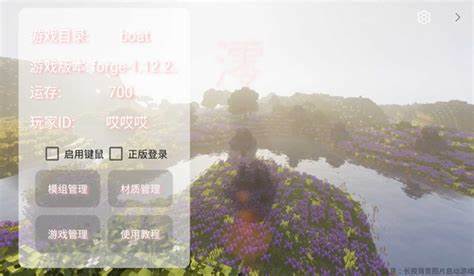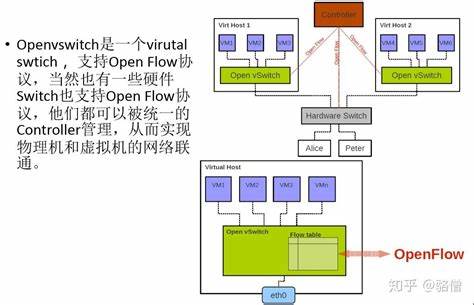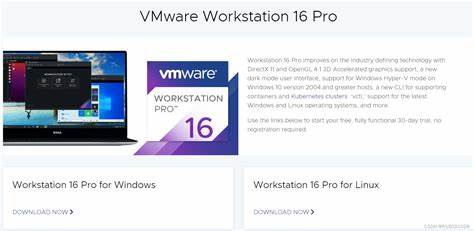怎么打开win10自带的虚拟机(虚拟机吃内存还是cpu)
- 虚拟机
- 2024-03-14 13:11:06
- 7379
如何打开 Windows 10 自带的虚拟机
- 进入控制面板 > 程序和功能 > 启用或关闭 Windows 功能。
- 勾选Hyper-V,然后点击确定。
- 在开始菜单中搜索并打开Hyper-V 管理器。
- 右键单击虚拟机 > 新建 > 虚拟机。
- 按照向导中的步骤创建虚拟机,指定名称、存储位置、内存、虚拟硬盘等。
- 将虚拟机插入带有所需操作系统的 ISO 文件或 USB 驱动器。
- 启动虚拟机并按照操作系统安装向导进行操作。
- 启动虚拟机后,在 Hyper-V 管理器中右键单击虚拟机并选择连接。
- 这将打开一个单独的窗口,让你访问虚拟机的桌面。
- 一旦连接到虚拟机,你就可以像使用物理计算机一样操作它。
- 安装应用程序、运行程序并执行任何你通常在计算机上执行的操作。
要素 1:启用 Hyper-V
- 进入控制面板 > 程序和功能 > 启用或关闭 Windows 功能。
- 勾选Hyper-V,然后点击确定。
要素 2:创建虚拟机
- 在开始菜单中搜索并打开Hyper-V 管理器。
- 右键单击虚拟机 > 新建 > 虚拟机。
- 按照向导中的步骤创建虚拟机,指定名称、存储位置、内存、虚拟硬盘等。
要素 3:安装操作系统
- 将虚拟机插入带有所需操作系统的 ISO 文件或 USB 驱动器。
- 启动虚拟机并按照操作系统安装向导进行操作。
要素 4:连接到虚拟机
- 启动虚拟机后,在 Hyper-V 管理器中右键单击虚拟机并选择连接。
- 这将打开一个单独的窗口,让你访问虚拟机的桌面。
要素 5:使用虚拟机
- 一旦连接到虚拟机,你就可以像使用物理计算机一样操作它。
- 安装应用程序、运行程序并执行任何你通常在计算机上执行的操作。
上一篇:一台电脑开15个虚拟机
下一篇:win10找不到自带的虚拟机